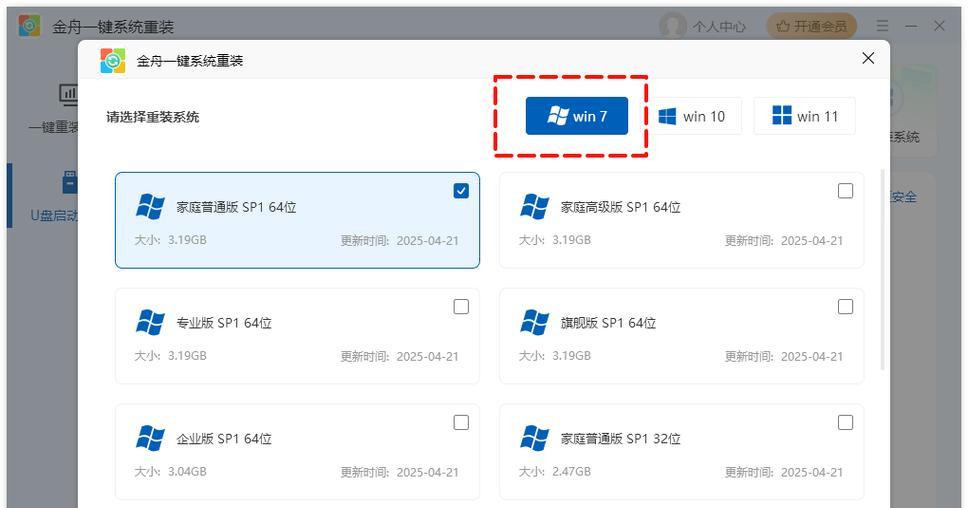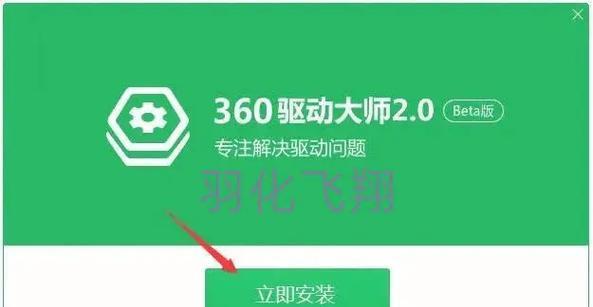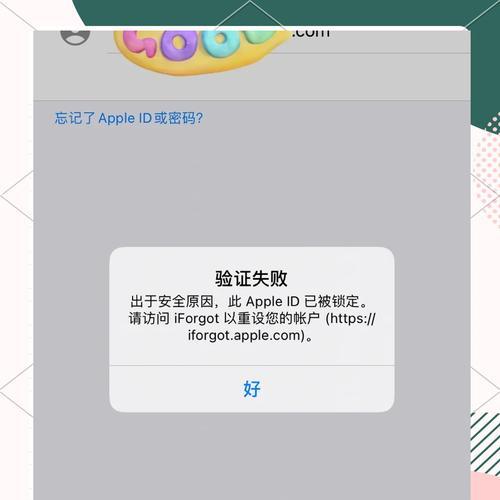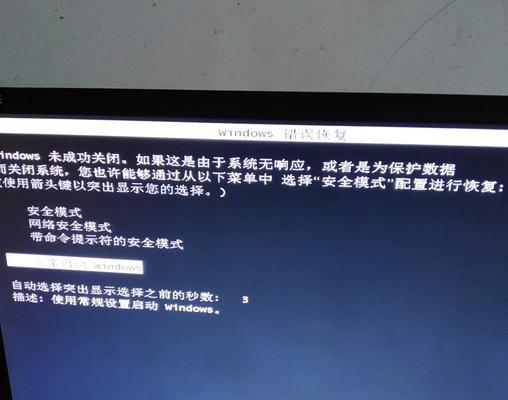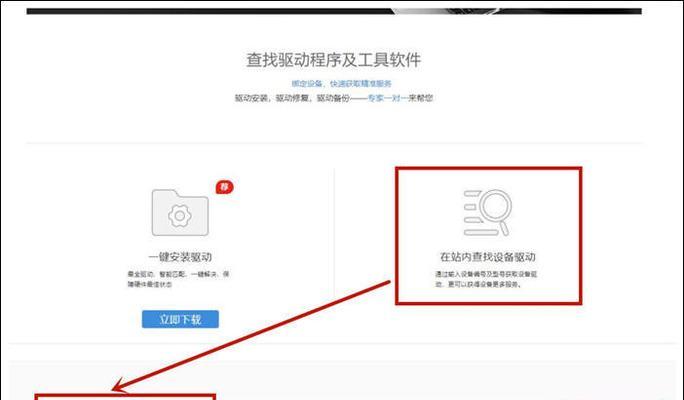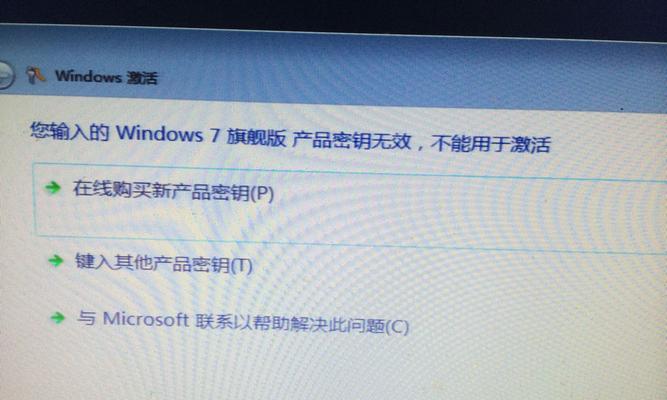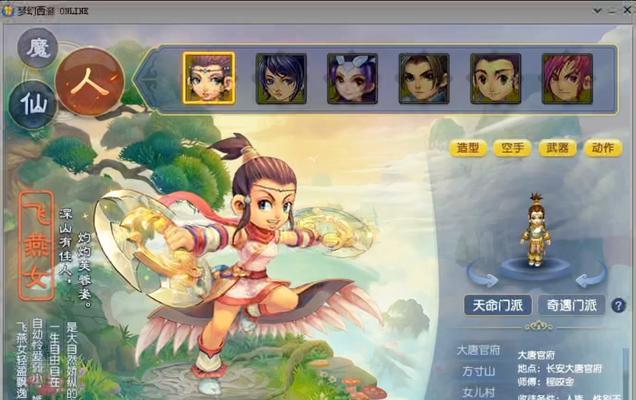在某些情况下,我们可能需要在服务器系统上安装Windows7操作系统。本文将为您提供一种使用U盘在服务器系统上安装Win7的简便方法,让您轻松完成系统安装。
准备工作
为了成功安装Windows7,您需要一个空白U盘、一个可引导的Win7镜像文件以及一个可供安装的服务器系统。确保您已备份服务器上的重要数据,并连接U盘到服务器。
下载和准备Win7镜像文件
在您的电脑上下载Windows7镜像文件,并确保其完整性。使用合适的软件,如UltraISO,将镜像文件写入U盘,使其成为可引导的U盘。
设置服务器启动顺序
在服务器启动时按下相应的按键(通常是F2或Del),进入BIOS设置界面。在“Boot”或“启动”选项中,将U盘设置为第一启动设备。保存设置并退出BIOS界面。
重启服务器并选择U盘启动
重启服务器后,您将看到一个启动界面,其中列出了可用的启动设备。选择U盘作为启动设备,并按下任意键开始从U盘启动。
进入Windows7安装界面
服务器将从U盘启动,进入Windows7安装界面。选择适当的语言和键盘布局,然后点击“下一步”继续安装过程。
同意许可协议
阅读并同意Windows7的许可协议。只有在同意协议后,才能继续进行安装。
选择安装类型
根据您的需求,选择“自定义”或“快速”安装类型。对于大多数用户,建议选择“快速”安装类型以进行标准安装。
选择安装位置
选择一个适当的分区或磁盘作为Windows7的安装位置。确保选择正确的分区,并点击“下一步”开始安装。
等待安装完成
系统将自动进行安装过程,这可能需要一些时间。请耐心等待,不要中断安装过程。
设置用户名和密码
在安装过程中,您将被要求设置一个用户名和密码。请根据提示输入相应信息,并点击“下一步”。
选择时区和日期/时间
根据您所在地区的时区和日期/时间格式,进行相应的设置。确保设置正确,并点击“下一步”。
选择网络类型
根据您的需求,选择适当的网络类型。如果服务器将用于连接到Internet,则选择“家庭网络”或“工作网络”,否则选择“公用网络”。
更新和安装驱动程序
完成安装后,系统将自动检查并安装必要的更新和驱动程序。请确保服务器连接到Internet,以便获取最新的更新和驱动程序。
重启服务器
安装完成后,系统将要求您重新启动服务器。按照提示操作,并等待服务器重新启动。
完成安装
恭喜!您已成功在服务器系统上安装了Windows7。现在,您可以根据需要进行进一步的配置和个性化设置,以满足您的需求。
通过本文提供的教程,您学会了如何使用U盘在服务器系统上安装Windows7操作系统。这种方法简便而有效,适用于那些需要在服务器上使用Win7系统的用户。记得备份重要数据,并按照步骤进行操作,您将在短时间内完成安装过程。祝您成功!